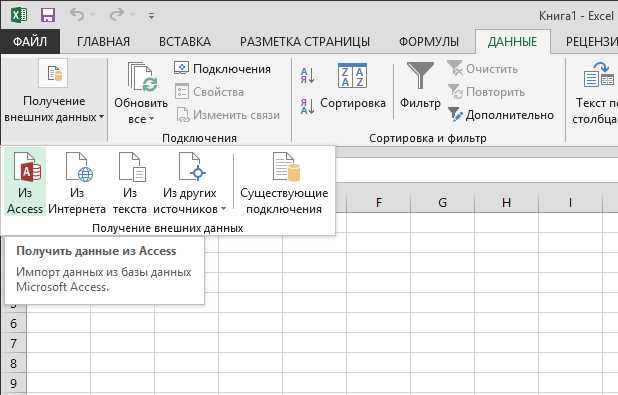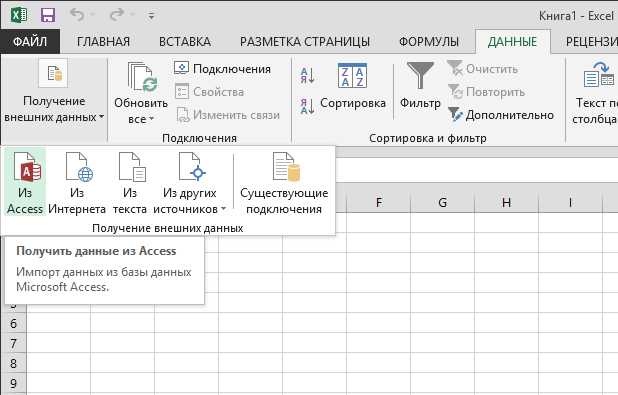
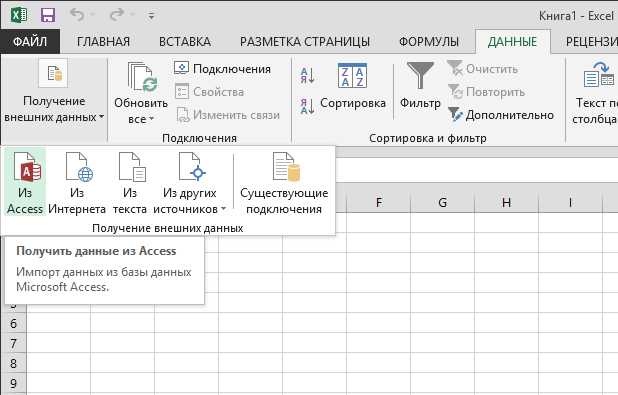
Microsoft Excel является одним из самых популярных инструментов для работы с данными в таблицах. Однако, иногда возникает необходимость экспортировать данные из Excel в другие форматы файлов, такие как CSV и HTML. В этой статье мы рассмотрим, как можно выполнить импорт и экспорт данных в Excel, чтобы упростить процесс обмена информацией.
Формат CSV (Comma-Separated Values — значения, разделенные запятыми) является одним из наиболее распространенных форматов для хранения и обмена табличных данных. Он представляет собой текстовый файл, в котором данные разделены запятыми или другими символами.CSV файлы легко читаются и обрабатываются различными программами, что делает их прекрасным выбором для экспорта данных из Excel.
Кроме того, HTML (HyperText Markup Language) используется для создания веб-страниц. Экспортирование данных из Excel в формате HTML позволяет сохранять структуру таблицы и стили форматирования. Данные могут быть с легкостью представлены в виде таблицы на веб-странице, что облегчает их публикацию и обмен.
Как сохранить данные из Excel в форматы CSV и HTML
Microsoft Excel предоставляет возможность экспортировать данные в различные форматы, такие как CSV и HTML. Это позволяет легко обмениваться данными с другими программами и веб-страницами. В этой статье мы рассмотрим, как экспортировать данные из Excel в файлы CSV и HTML.
Экспорт данных в формат CSV
CSV (Comma-Separated Values) является одним из наиболее популярных форматов для обмена табличными данными. Для экспорта данных из Excel в формат CSV необходимо выполнить следующие шаги:
- Откройте Excel и выберите лист, который вы хотите экспортировать.
- Выберите «Сохранить как» в меню «Файл».
- В поле «Тип файла» выберите «CSV (разделители-запятые) (*.csv)».
- Выберите путь для сохранения файла и название файла.
- Нажмите кнопку «Сохранить».
После выполнения этих шагов, выбранный лист Excel будет экспортирован в файл CSV с разделителями-запятыми.
Экспорт данных в формат HTML
HTML (HyperText Markup Language) является основным языком разметки веб-страниц. Экспортировать данные из Excel в формат HTML можно следующим образом:
- Откройте Excel и выберите лист, который вы хотите экспортировать.
- Выберите «Сохранить как» в меню «Файл».
- В поле «Тип файла» выберите «Веб-страница (html) (*.html)» или «Веб-страница в папке (html) (*.htm, *.html)».
- Выберите путь для сохранения файла и название файла.
- Нажмите кнопку «Сохранить».
После выполнения этих шагов, выбранный лист Excel будет экспортирован в файл HTML, который можно использовать для отображения данных на веб-странице или веб-приложении.
Что такое файлы CSV и HTML?
Файлы HTML — это текстовые файлы, содержащие разметку для создания веб-страниц. HTML означает «HyperText Markup Language» (язык гипертекстовой разметки) и используется для описания структуры и визуального представления веб-страниц. Файлы HTML могут содержать различные элементы, такие как заголовки, абзацы, ссылки, изображения, таблицы и списки. Они могут быть открыты и отображены веб-браузерами, такими как Google Chrome, Mozilla Firefox или Microsoft Edge. Файлы HTML часто используются для создания статических веб-страниц или шаблонов для динамического контента, таких как блоги, интернет-магазины или новостные сайты.
Почему экспорт данных из Excel важен
Первым преимуществом экспорта данных из Excel является возможность обмена информацией с другими приложениями и системами. Поскольку форматы CSV и HTML широко поддерживаются различными программными продуктами, экспортированные данные могут быть легко использованы в других приложениях для дальнейшего анализа или обработки. Это позволяет достичь более гибкого и эффективного потока данных, упрощая совместную работу и обмен информацией между различными системами.
Вторым преимуществом экспорта данных из Excel является возможность создания качественно выглядящих и понятных отчетов. Формат CSV позволяет преобразовывать структурированные данные в таблицы, что делает их более удобными для визуализации и чтения. Также с помощью формата HTML можно добавлять стили и форматирование к данным, чтобы сделать отчеты более профессиональными и привлекательными. Это важно для бизнес-пользователей и аналитиков, которым необходимо представлять данные в понятном и наглядном виде.
Третьим преимуществом экспорта данных из Excel является возможность сохранения и архивирования информации. Экспортирование данных в форматы CSV или HTML позволяет сохранить документы в виде файлов, которые могут быть легко сохранены и архивированы для будущего использования. Это обеспечивает сохранность данных и защиту от потери информации в случае сбоя или повреждения оригинальных файлов Excel. Кроме того, экспортированные файлы могут быть также удобно распечатаны или отправлены на электронную почту для дальнейшего использования или обмена.
Как экспортировать данные в файл CSV
Для начала откройте файл Excel, содержащий данные, которые вы хотите экспортировать. Затем выберите вкладку «Файл» в верхнем меню и нажмите на «Сохранить как». В открывшемся окне выберите место сохранения файла и введите имя для нового файла. В разделе «Тип файла» выберите «CSV (разделители-запятые) (*.csv)».
После того, как вы выбрали тип файла CSV, нажмите на кнопку «Сохранить». Появится предупреждение о том, что некоторые функции Excel могут не сохраниться в формате CSV. Если вам нужны эти функции, выберите «Продолжить без сохранения» и сохраните файл в другом формате.
Теперь ваш файл Excel успешно экспортирован в формат CSV! Вы можете открыть этот файл с помощью текстового редактора или другой программы, поддерживающей формат CSV, чтобы проверить данные и убедиться, что они сохранены правильно. Файл CSV можно также использовать для импорта данных в другие программы или базы данных.
Экспорт данных в файл HTML
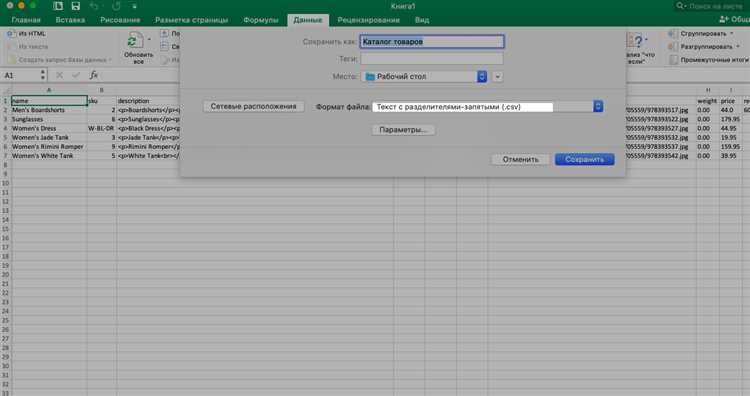
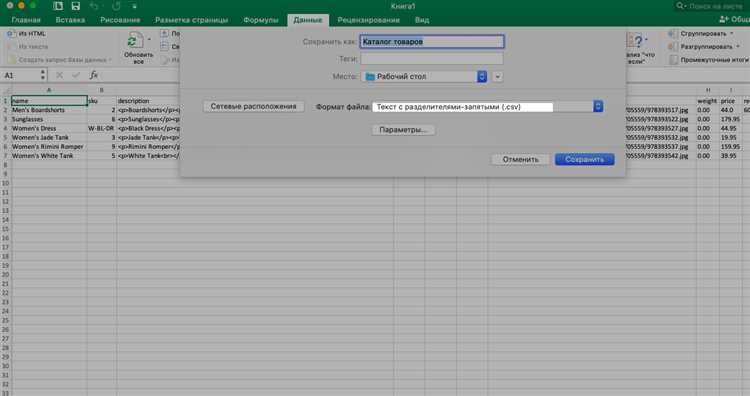
В появившемся окне «Сохранить как тип» следует выбрать опцию «Веб-страница» или «HTML» и указать место сохранения файла. При этом можно задать некоторые дополнительные параметры, такие как включение формул и определение интервала ячеек, которые нужно экспортировать.
После сохранения файла в формате HTML, вы можете открыть его в любом веб-браузере или редакторе HTML. В полученном файле HTML данные будут отображаться в виде таблицы, где каждая строка таблицы будет соответствовать строке данных в исходном файле Excel.
Также можно использовать специальные программы или скрипты для автоматизации процесса экспорта данных из Excel в HTML. Например, можно написать макрос на языке VBA, который будет выполнять экспорт данных в файл HTML с заданными параметрами.
Экспорт данных в файл HTML позволяет сохранить структуру и форматирование исходных данных, а также делиться данными с другими пользователями, которые могут просматривать их в любом веб-браузере без необходимости устанавливать или открывать файлы Excel.
Преимущества использования файлов CSV и HTML
CSV (Comma Separated Values) и HTML (Hypertext Markup Language) предоставляют различные преимущества при экспорте данных из Microsoft Excel.
Преимущества файла CSV
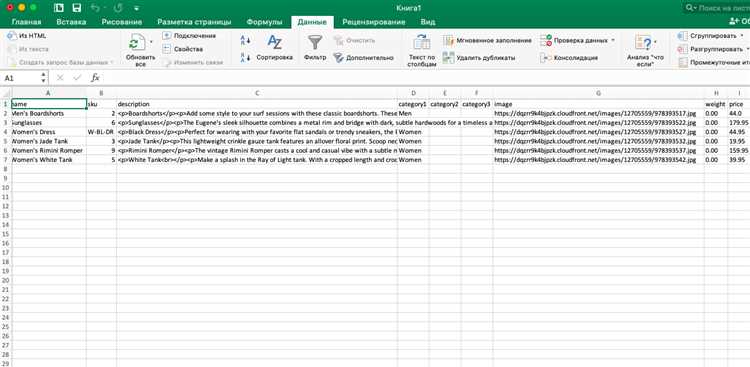
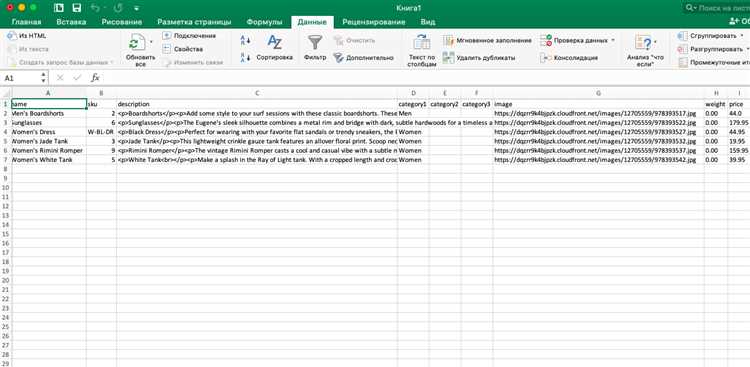
- Простота: Файлы CSV представляют собой текстовые файлы с разделителями, которые содержат данные в простом и удобном формате. Они легко создаются и просматриваются любым текстовым редактором или программой для электронных таблиц.
- Совместимость: Файлы CSV поддерживаются большинством программ и позволяют обмениваться данными между различными приложениями, такими как Microsoft Excel, Google Sheets, базы данных и другие системы.
- Организация данных: Файлы CSV позволяют структурировать данные в таблицы с использованием разделителей, таких как запятые или точки с запятой. Это обеспечивает простоту чтения и редактирования информации.
Преимущества файла HTML
- Визуальное представление: Файлы HTML могут включать разметку и стили, что позволяет создавать красивые и сложные документы с графикой, таблицами, формами и другими элементами.
- Взаимодействие: Файлы HTML могут содержать интерактивные элементы, такие как ссылки, кнопки и формы, которые позволяют пользователям взаимодействовать с данными в документе.
- Мультиплатформенность: Файлы HTML могут быть открыты и просмотрены веб-браузерами на различных платформах, включая компьютеры, мобильные устройства и планшеты.
В целом, использование файлов CSV и HTML при экспорте данных из Microsoft Excel позволяет сохранять, обмениваться и представлять данные в удобной и гибкой форме в зависимости от потребностей пользователя.
Лучшие практики использования файлов CSV и HTML
Файлы CSV и HTML представляют собой удобные форматы для хранения и обмена данными. Однако, для оптимального использования этих форматов, необходимо придерживаться некоторых лучших практик.
CSV:
- Структурируйте данные: При создании файла CSV важно правильно организовать структуру данных. Лучше всего использовать отдельные столбцы для разных типов информации, чтобы облегчить последующий доступ и обработку данных.
- Используйте правильные разделители: Для разделения значений в файле CSV обычно используются запятые. Однако, если данные содержат запятые, то можно использовать другой символ в качестве разделителя, например точку с запятой или табуляцию.
- Обработайте специальные символы: Если данные содержат специальные символы, такие как запятые или кавычки, необходимо обработать их, чтобы они не нарушали структуру файла. Это можно сделать, заключив такие значения в кавычки или использовав экранирование символов.
HTML:
- Соблюдайте стандарты: При создании HTML-файлов важно придерживаться стандартов и рекомендаций W3C. Это поможет обеспечить совместимость и правильное отображение в различных браузерах и устройствах.
- Используйте семантические теги: Для лучшей читаемости кода и улучшения доступности страницы, рекомендуется использовать семантические теги HTML, такие как
, - Оптимизируйте ресурсы: Чтобы ускорить загрузку страницы, рекомендуется оптимизировать размер и количество ресурсов, таких как изображения и CSS-файлы. Используйте сжатие и кэширование, чтобы сократить время загрузки и улучшить производительность.
Вопрос-ответ:
Как использовать файл CSV?
Для использования файла CSV необходимо сначала импортировать модуль csv в свою программу. Затем можно открыть файл CSV с помощью функции open() и использовать различные методы модуля csv для чтения, записи и обработки данных в файле CSV.
Как записать данные в файл CSV?
Для записи данных в файл CSV нужно открыть файл с помощью функции open() и создать объект writer из модуля csv. Затем можно использовать методы объекта writer, такие как writerow() или writerows(), чтобы записать данные в файл CSV.
Как использовать файл HTML?
Для использования файла HTML нужно открыть его с помощью функции open(). Затем можно считать содержимое файла, чтобы получить доступ к HTML-коду. Этот код можно использовать для парсинга, извлечения информации или манипуляции с элементами на веб-странице.
Как изменить содержимое файлы HTML?
Для изменения содержимого файла HTML необходимо сначала открыть файл с помощью функции open() и прочитать его содержимое. Затем можно использовать строковые методы для поиска, замены или вставки нужных элементов или кода HTML. После этого можно записать измененное содержимое обратно в файл.
Как парсить данные из файла HTML?
Для парсинга данных из файла HTML можно использовать сторонний модуль, такой как BeautifulSoup. Сначала нужно открыть файл HTML с помощью функции open() и считать его содержимое. Затем можно создать объект BeautifulSoup, передав файловую переменную и указав нужный парсер. После этого можно использовать методы объекта BeautifulSoup для извлечения данных из HTML-кода.